Hoy te vamos a explicar cómo cambiar el canal de tu red WiFi, uno de los pasos que has de dar para mejorar su señal y ganar potencia. Los router WiFi utilizan cantidades concretas de canales. Por ejemplo, en España y Europa los que utilizan un rango de 2.4 GHz tienen canales que van del 1 al 13. Son muy pocos canales, por lo que puede haber algunos que estén saturados cuando haya muchos routers alrededor. Además los canales se superponen, por lo que crean interferencias entre sí.
Los de 5 GHz tienen 25 canales no superpuestos, por lo que los problemas los vas a tener básicamente en tu WiFi de 2.4 GHz. Por defecto, tu router suele elegir un canal de forma automática, y lo que vamos a explicarte es cómo decirle que utilice determinado canal. Para ello, primero te diremos cómo identificar el canal menos saturado para saber a cuál debes conectarte.
Primero revisa a qué canal te conviene cambiar
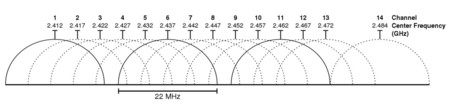
Como hemos dicho antes, la inmensa mayoría de routers WiFi emiten en la banda de los 2,4 GHz, que va desde los 2.412 MHz hasta los 2.472 MHz y se divide en 13 canales. Estos canales se solapan entre sí, de forma que cada canal ocupa una parte del espectro de los subyacentes. Como ves en la imagen, un ejemplo es el del canal 1, cuyo ancho de banda llega hasta el canal 3 generando interferencias con él y viceversa.
Como hemos dicho al principio, la mejor solución sería utilizar la banda de 5 GHz. Sin embargo, no todos los routers la incluyen, y tampoco todos tus dispositivos son compatibles por ella. Por lo tanto, si tienes que utilizar sí o sí la banda de 2.4 GHz la mejor solución para mejorar tu conexión va a ser la de buscar el canal que menos saturado esté.
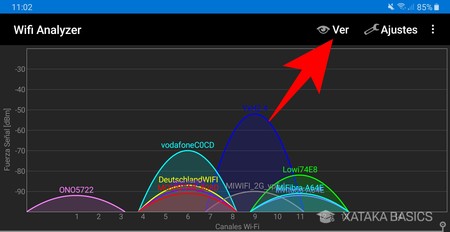
Para analizar los canales de tu alrededor vamos a utilizar la aplicación WiFi Analyzer de Android, aunque también vas a encontrar otras alternativas que hagan el mismo trabajo. Sin embargo, esta es gratis y te permite analizar los canales sin dar tus credenciales. Descárgala, y ya cuando la ejecutes verás cómo están los canales de tu alrededor. Para un mejor análisis, pulsa en el botón Ver que tienes en la parte superior de la pantalla.
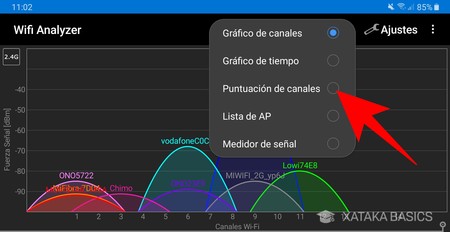
Se abrirá una ventana de opciones, en la que tienes que pulsar en la opción Puntuación de canales. Esto sirve para que en vez de una gráfica, la aplicación te puntúe los canales con estrellas, mostrando con más estrellas los que menos saturados están, y por lo tanto los que más te conviene utilizar.
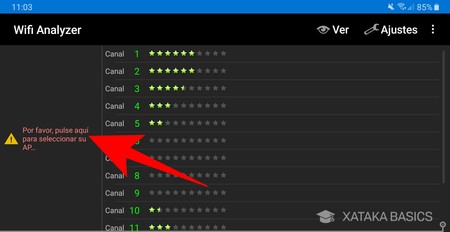
Una vez entres en esta sección, pulsa sobre la parte izquierda de la pantalla donde te aparece un texto en rojo. Se abrirá una ventana en la que tienes que elegir cuál es tu conexión WiFi. Lo harás porque aparecen los nombres de todas las que llegan a tu móvil, de manera que sólo tendrás que pulsar sobre la tuya.
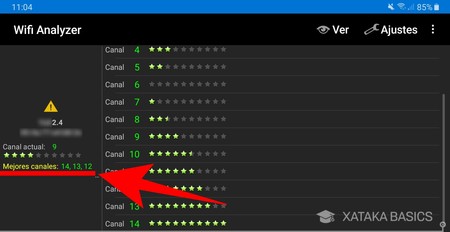
Y ya está. Cuando elijas tu WiFi, la lista de canales y sus puntuaciones cambiará para adaptarse a ella. A la izquierda tendrás toda la información que necesitas. Primero te dirán qué canal utilizas actualmente, y luego en Mejores canales verás cuáles son a los que te recomienda cambiarte por estar menos saturados. Lo que queda ahora es pasarte a esos canales para mejorar tu conexión.
Cómo cambiar el canal de ti WiFi
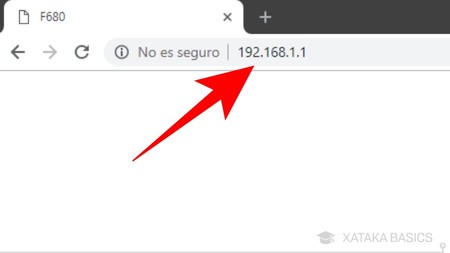
Una vez sepas a qué canal moverte, toca cambiarlo. Para ello tienes que entrar a la configuración de tu router. Lo puedes hacer abriendo el navegador de tu ordenador o tu móvil, y escribiendo la dirección 192.168.1.1 en la barra de búsquedas.
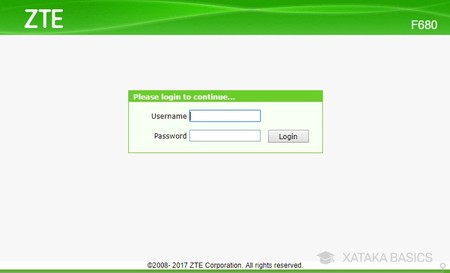
Tendrás que escribir el nombre de usuario y contraseña de acceso, que suelen ser admin/admin, 1234/1234 o una combinación de ambas. Si no lo son, puedes simplemente buscar contraseña router OPERADORA con el nombre de tu operador. A partir de aquí, la interfaz puede cambiar dependiendo de tu router y operador, pero las opciones en casi todo momento serán casi siempre las mismas. Yo seguiré con la interfaz de mi router ZTE F680.
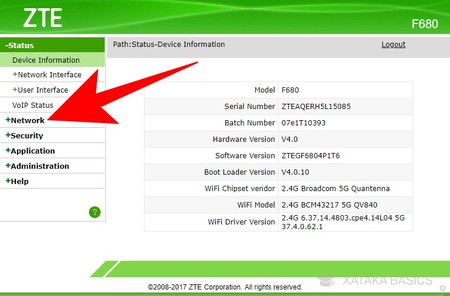
Una vez entres en la configuración, pulsa en la opción Network de la columna en la que aparezcan las opciones de configuración de tu router. Esto hará que se desplieguen las opciones relacionadas con tu red, incluyendo las configuraciones de tus conexiones de 2.4GHz.
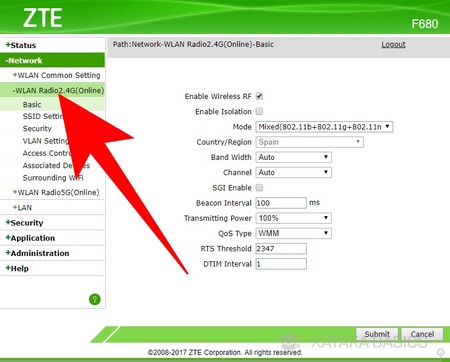
Cuando se desplieguen las opciones de la categoría Network, tienes que pulsar sobre el nombre de tu conexión de 2.4 GHz, que en la captura con mi router ZTE F680 se llama WLAN Radio2.4G. En el caso de que tu router también tenga banda de 5G aparecerá también, pero en el nombre especificarán siempre cuál es de 2.4 GHz y cuál de 5GHz.
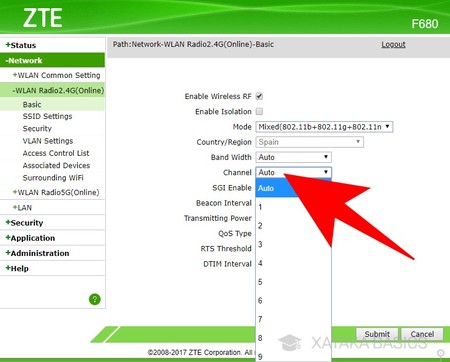
Ahora, pulsa en el cuadro al lado de Channel para desplegar la lista de canales disponibles. Por defecto estará en modo auto para asignarte automáticamente uno, pero en esta lista debes pulsar sobre el canal que hayamos visto antes que es el que menos saturado está. Una vez elijas el canal, simplemente pulsa en Submit para aplicar los cambios y listo.





Ver 3 comentarios
3 comentarios
adrianpablomongiello
Hola!!!. Vivo en Argentina y mi provedor de Internet es Telecom (Arnet - Fibertel), la empresa telefónica. Llegué hasta entrar al modem, pero de ahí en más no me dá la opción Network, ni nada que se le parezca. No hay ninguna opción que me permita ver la red y los canales para poder cambiarlos. Solo me muestra una opción, para cambiar Nombre de Red y Contraseña. Modem VDSL Marca: ZyXEL Modelo VMG1312-B10E (Made In China). Como puedo entrar al modem de otra manera, para que me muestre mas datos?. Muchas Gracias!!!
ckva
Hola! mi proveedor de internet dejó bloqueada la opción de cambio de canales :( incluso cuando entro en la configuración avanzada para activar el selecionarlos manualmente, al aplicar cambios, no se guardan y queda igual.
Sabes que podría hacer?
Serviría formatear el router?
Gracias de antemano